【走进科学】大屏党必看!一屏当双屏的功能你用过吗?
01
市场背景
双主机用户怎么搭配显示器更方便?
选择一台支持PIP/PBP功能的显示器一定是个非常好的选择。一屏当双屏,既节省了设备的购置成本,还减少了对桌面空间的占用。如果你是双主机持有者,今天的内容一定不容错过。
02
问题描述
为了方便多主机用户使用,泰坦军团为许多机型标配了PIP/PBP分屏功能。但是,似乎并不是每个人都懂得如何正确使用它,我们陆续收到了许多关于此类问题的咨询:
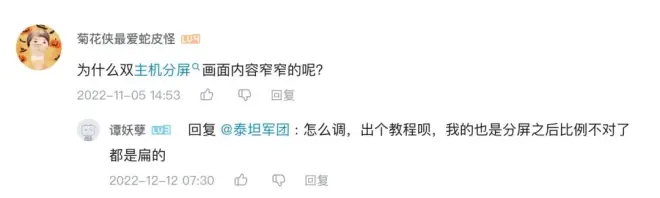

小编一通操作猛如虎,给大家还原一下这些“显示错误”的情况。
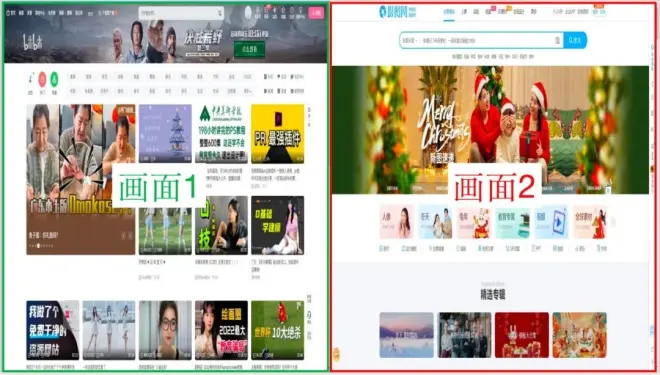
为了解答大家的疑惑,让新手小白能够轻松使用显示器分屏功能,泰坦军团真相组特为大家带来了本期内容,有需要的小伙伴请仔细阅读。
03
分析过程
以下内容分为PIP和PBP两部分,最后再分析使用分屏功能时容易遇到的问题,并为大家给出正确的解决办法。
提示:
1、开启PIP/PBP功能时,需要先将两台主机连接到同一台显示器。
2、以下操作方法基于泰坦军团P2SA2V,不同机型可能略有差异,请以实际为准。
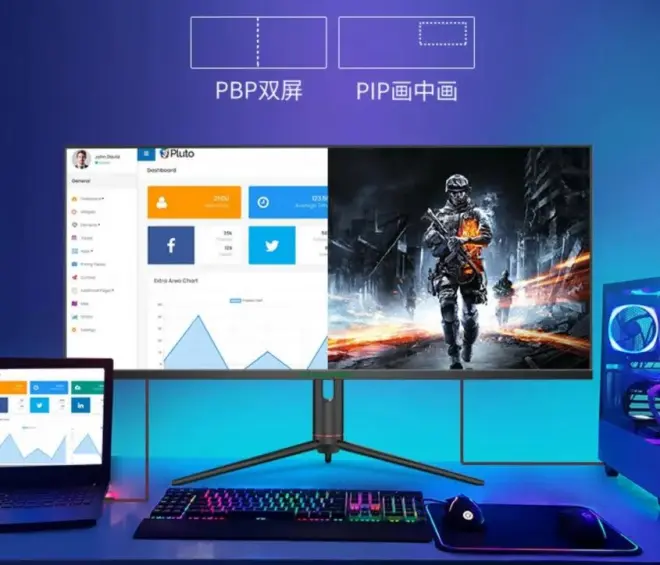
什么是PIP?
PIP(Picture in Picture)即画中画模式,可以同时观看两个图像(主副画面),主画面可以全屏显示,副画面可以显示在内嵌窗口中。

如何开启PIP功能?
通过OSD菜单按键打开显示器菜单,选择第一级菜单中的第4项——【PIP/PBP】,选择【PIP/PBP模式】,选择【画中画模式】,显示器将进入PIP(画中画)模式。
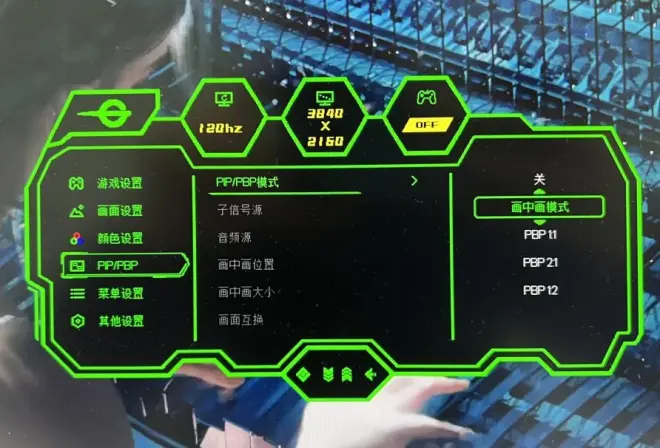
如何调整主画面输入源?
打开OSD菜单,选择第一级菜单中的最后一项【其他设置】,再选择【输入信号】,切换到设置为主画面的信号源后确认即可。
如何调整副画面输入源?
打开显示器OSD菜单,选择【PIP/PBP】,再选择【子信号源】,选择需要设置为副图像的信号源即可。
如何让主/副画面互换?
打开显示器OSD菜单,选择【PIP/PBP】,再选择【画面互换】,即可交换主/副图像位置。
如何调整副图像大小和位置/如何调节副画面的位置和大小?
打开显示器OSD菜单,选择【PIP/PBP】,再选择【画中画位置】或者【画中画大小】,即可调整副画面的位置和大小。
聊完了PIP,再和大家聊聊同样应用十分广泛的PBP功能。
什么是PBP?
PBP(Picture by Picture)中文名画外画,可以同时观看两个图像(左右图像)。开头所提到的“画面变形”问题,就是显示器在接入双信号开启PBP之后,两个主机的画面出现了压缩。

如何开启PBP功能?
通过OSD菜单按键打开显示器菜单,选择第一级菜单中的第4项——【PIP/PBP】,选择【PIP/PBP模式】,选择【PBP1:1】或【PBP2:1】或【PBP1:2】,显示器将进入PBP(画外画)模式。
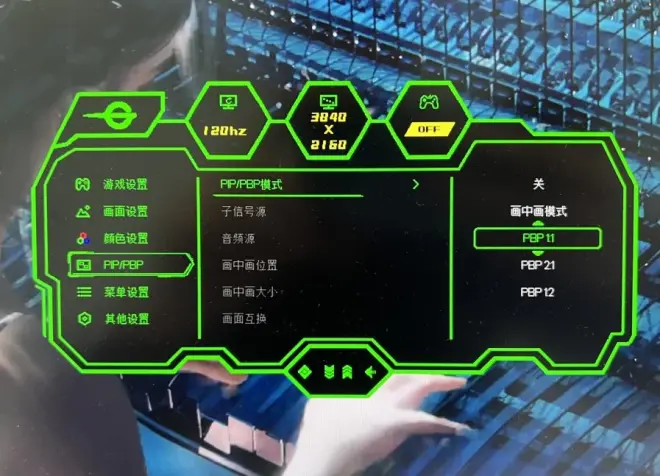
如何调整两个画面的左右排列?
通过OSD菜单按键打开显示器菜单,选择第一级菜单中的第4项——【PIP/PBP】,再选择【画面互换】即可。(仅PBP1:1模式可用)
如何调整画面1输入源?
打开OSD菜单,选择第一级菜单中的最后一项【其他设置】,再选择【输入信号】,切换到合适的信号源后确认即可。
如何调整画面2输入源?
打开显示器OSD菜单,选择【PIP/PBP】,再选择【子信号源】,选择需要设置为画面2的信号源即可。(仅PBP1:1模式可用)
PBP2:1和PBP1:2模式下,部分机型较小的画面仅支持Type-C画面输入,建议在接入一台电脑主机和一台Type-C输出的手机的情况下开启。
以上就是关于泰坦军团显示器PIP/PBP功能使用方法的详细解析。
再回到文章开头的问题,使用分屏功能为什么会出现“画面变形”?
相信大家都有这样的经验,当我们给电脑主机接入一台新的显示器时,操作系统在没有能够正确读取到新显示器分辨率的情况下,为了确保显示器尽量能成功显示出画面,所以会将输出的分辨率调整为诸如1024x768这样的一个通用分辨率,此时,若显示器的物理分辨率不是系统输出的分辨率,那么画面就会因为拉伸缩放而出现变形。(就如文章开头小编为大家演示的那样)
而在我们打开显示器的PBP功能之后,对于操作系统来说,这台显示器就变成了一台“新”的显示器,所以操作系统在没能正确读取到分屏之后的新分辨率的情况下,要么维持了之前的分辨率,要么将分辨率更改为通用分辨率,从而导致“画面变形”。
如何解决“画面变形”问题?
我们首选需要解决电脑主机正确识别显示器在开启PBP分屏之后的分辨率问题,一般来说,只要重新插拔一下显示线缆(如HDMI线/DP线),主机就会重新获取到正确的分辨率。有些时候,操作系统此时就会将显示画面的分辨率直接修改为正确的分辨率,但如果操作系统没有自动优化调整显示分辨率的话也不用着急,此时我们只需要打开操作系统的【显示设置】,选择【显示器分辨率】,将分辨率调整为显示区域实际占用区域的分辨率即可,只要操作系统正确获取到了显示器在开启PBP分屏功能后的物理分辨率,那么我们就可以在【显示分辨率】的边上看到(推荐)字样。例如:小编手里这台用于日常办公的4K显示器,在开启PBP 2:1显示模式时,则左、右两块画面的物理分辨率分别会变成2632×2160和1208x2160。
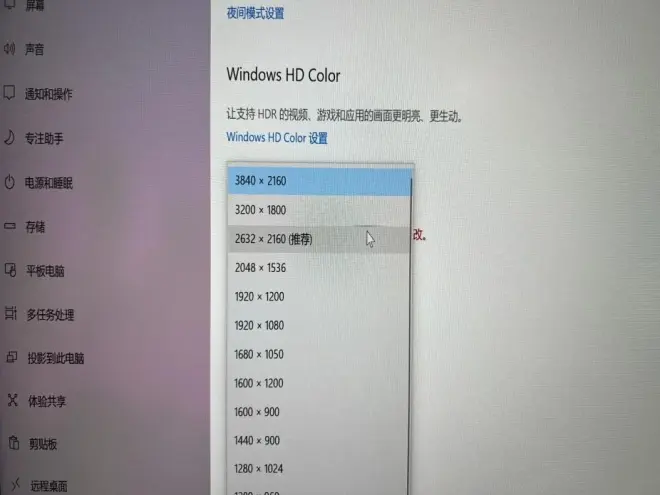
当我们改变显示器的分屏比例时,一般都需要再次进行分辨率的设置,但只要我们在一种分屏模式下进行过设定,那当我们再次切到这个已经被设定过的状态时,操作系统就会自动调取存储过的分辨率设定方案,直接显示正确的画面。
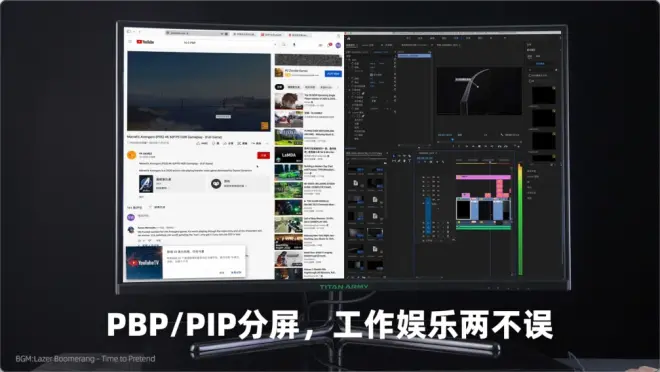
04
真相组总结
分屏功能可以让显示器实现“一屏当双屏”的强大效果,对于双主机党十分友好。但是由于分屏功能会对屏幕的显示区域进行分割,单个显示画面的画面变得更小(更窄)了,所以如果大家对分屏功能使用频率较高,想要获得相对更好的使用体验,我们建议大家优先选择大尺寸、比例更宽的带鱼屏。
泰坦军团P40UG,具有40英寸21:9超宽超大带鱼屏,支持PIP/PBP分屏功能,非常适合双主机用户分屏使用。


